Ha oltre un miliardo di utenti attivi ogni giorno ed è diventato d’uso così comune che ormai nessuno dice più «Ti ho mandato un messaggio» (o un Sms), ma direttamente «Ti ho mandato un WhatsApp». Nonostante i concorrenti apparsi negli anni, WhatsApp resta la regina delle app di instant messaging. Alla sua posizione hanno contribuito la primogenitura (è stata la prima app a cambiare davvero il modo in cui gli uten- ti degli smartphone si inviano messaggi), il continuo sviluppo, nonché il passaggio sotto l’egida di Facebook e la decisione di lasciar cadere il piccolo canone inizialmente richiesto.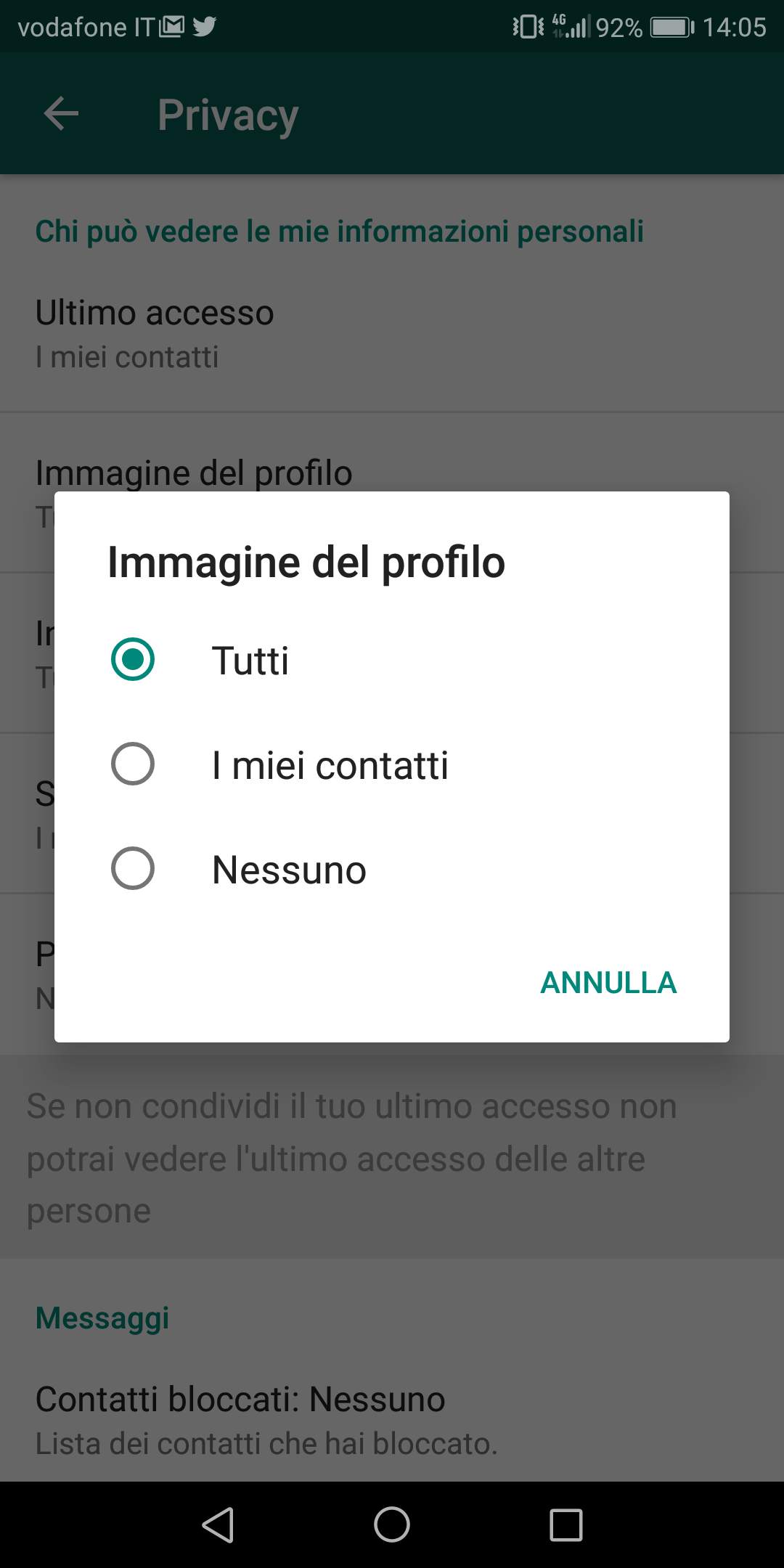
Inviare e ricevere messaggi, e persino telefonate, è facile. Non tutti però sanno davvero come utilizzare appieno l’app, che contiene alcune funzioni nascoste o quatomeno non largamente pubblicizzate. Vediamo dunque quali sono i migliori trucchi e segreti di WhatsApp, dai più semplici ai più curiosi, e daremo anche un’occhiata alle novità che il futuro prossimo ha in serbo.
Whatsapp: formattare il testo
Da ormai qualche tempo WhatsApp si è evoluta oltre l’invio di testo semplice. Aggiungendo alcuni, semplici caratteri direttamente all’interno del testo che si sta digitando è infatti possibile cambiare la formattazione del testo stesso, trasformandolo in grassetto o in corsivo oppure sbarrandolo. Si tratta dello stesso trucco che gli elaboratori di testo per Pc adoperano da molti anni: per attivare il grassetto, è sufficiente racchiudere il testo tra due asterischi; per attivare il corsivo, il testo va messo invece tra due underscore (ossia il trattino basso _); per barrarli, è invece necessario usare il carattere tilde (~).
Whatsapp: contrassegnare il messaggio come importante
Le conversazioni su WhatsApp, specialmente quelle che avvengono nei gruppi, rischiano rapidamente di riempirsi di decine di messaggi. In questi casi è difficile ritrovare quello specifico messaggio che conteneva quell’informazione tanto importante (magari un link, o un indirizzo). Fortunatamente, è possibile indicare alcuni testi come importanti per non perderli nella massa, un po’ come si fa con i segnalibri (o «preferiti») dei browser. Per farlo è necessario tenere premuto il dito sul messaggio in questione fino a che, nella parte alta dello schermo, apparirà un menù composto da simboli. Tra le voci di questo menù ci sarà una stella: premendola, il messaggio sarà contrassegnato come importante. L’operazione è possibile anche da WhatsApp Web, cliccando sulla piccola freccia verso il basso posta sulla destra di ogni messaggio e scegliendo la voce Messaggio importante. Per recuperare i messaggi così indicati (accedendo a una sorta di elenco dei segnalibri, per continuare l’analogia con i browser), occorre invece aprire il menù e scegliere la voce Messaggi importanti.
Chi sono i vostri migliori amici su Whatsapp?
Se siete curiosi di sapere quali siano i vostri migliori amici su WhatsApp, quelli con cui chiacchierate più di frequente, potete farlo sfruttando due funzioni originariamente pensate per tutt’altro. Se usate un iPhone, dovete aprire il percorso Impostazioni>Utilizzo dati e Archivio >Utilizzo Archivio. Qui vedrete una lista di contatti ordinati in base allo spazio occupato sul telefono; toccando ogni contatto è possibile vedere i dettagli, come il numero di messaggi scambiati o le immagini. Per gli utenti di Android la procedura è un po’ diversa. Dopo aver aperto il menù, il percorso da seguire è Impostazioni>Chat >Cronologia chat>Invia chat via email. La schermata che si aprirà a questo punto è pensata per scegliere la conversazione da spedire via posta elettronica ma nella parte alta mostra i contatti con i quali abbiamo scambiato il maggior numero di messaggi.
Le spunte blu di Whatsapp
L’introduzione delle spunte blu (ufficialmente note come Conferme di lettura) in WhatsApp ha permesso agli utenti non soltanto di sapere se un messaggio sia effettivamente riuscito a raggiungere lo smartphone del destinatario ma anche se questi l’abbia letto. I più puntigliosi potrebbero però voler sapere proprio a che ora quel messaggio sia stato consegnato o aperto. WhatsApp permette di soddisfare anche questa curiosità. Gli utenti di iPhone devono appoggiare il dito sul messaggio e scorrerlo verso sinistra (swipe). Gli utenti di Android devono invece tenere il dito pre- muto sul messaggio finché nella parte alta dello schermo appare un menù, tra cui è facile riconoscere l’icona – una «i» cerchiata – che permette di ottenere le informazioni desiderate.
Le spunte blu di Whatsapp: come disattivarle
Le spunte blu non piacciono agli amanti della privacy: perché mai – si chiedono – i miei amici dovrebbero aver bisogno di sapere se ho letto i loro messaggi? Fortunatamente, le spunte blu si possono disattivare. Basta aprire il menu Impostazioni>Account>Privacy e scorrere la schermata fino in fondo, per togliere poi il segno di spunta posto a fianco della dicitura Conferme di lettura. Così facendo gli amici non potranno più sapere quando leggeremo i loro messaggi. Il rovescio della medaglia, però, è che nemmeno noi saremo più in grado di fare lo stesso, e non sapremo mai se gli amici abbiano effettivamente letto i nostri messaggi.
Gruppi: a volte sono fastidiosi
Chi partecipa a più di un gruppo WhatsApp sa che ci sono giorni in cui il ritmo dei messaggi è forsennato. I programmatori di WhatsApp devono essersene resi conto e hanno introdotto una funzione che permette di «silenziare» una conversazione: in altre parole, anche se in quella chat arriveranno dei messaggi non sarà riprodotto alcun suono, né verrà attivata la vibrazione. Per approfittare di questa funzione, in Android bisogna tenere il dito premuto sulla chat che interessa e, all’apparire del menù in alto, selezionare l’icona con l’altoparlante sbarrato. Gli utenti di iPhone dovranno invece aprire la conversazione e toccare il nome del contatto o del gruppo, quindi scegliere la voce Silenzia. In entrambi i casi è possibile silenziare una chat per 8 ore, per una settimana, oppure per un anno intero.
Foto, video e molto altro
WhatsApp non serve solo per conversare; anzi, sono moltissimi gli utenti che comunicano quasi esclusivamente inviando fotografie, filmati, spezzoni audio e, più di recente, anche documenti. Il problema è che tutti questi media hanno un certo peso e la loro ricezione può avere un’incidenza non indifferente sul traffico dati che, in genere, è limitato dal piano tariffario. Per evitare di consumare tutti i giga a disposizione si può decidere di limitare i tipi di contenuto multimediale che vengono scaricati quando si utilizza la rete mobile. A questo scopo è necessario, sia in iOS che in Android, aprire il menu e seguire il percorso Impostazioni>Utilizzo dati. Nella schermata successiva sarà possibile scegliere quali media scaricare nelle diverse condizioni: se è attiva la connessione mobile, se è attiva la connessione Wi-Fi o se si è in roaming. Per parlare con più amici contemporaneamente, WhatsApp mette a disposizione i Gruppi: un’unica conversazione in cui tutti i partecipanti vedono ogni messaggio. Ma può capitare di voler inviare un messaggio a più amici senza dover per forza creare un gruppo: è questo esatta- mente lo scopo della fun- zione Broadcast. Selezionando Nuovo Broadcast dal menù principale viene proposta una lista di possibili destinatari, proprio come se si stesse creando un nuovo gruppo. Completata la selezione sarà possibile inviare a tutti il messaggio desiderato, ma ciascuno lo vedrà come se fosse stato inviato a lui soltanto.
54 RecensioniHuawei P10 Lite White... Vedi su AmazonCambiare o nascondere la foto del profilo di Whatsapp
Gli utenti di WhatsApp sono generalmente fieri della foto che scelgono per il proprio profilo. Molti si premurano di cambiarla spesso in accordo con l’umore del momento, il luogo in cui stanno trascorrendo le vacanze, il personaggio famoso che prediligono. A volte però si potrebbe voler nascondere la propria immagine del profilo, senza per questo cancellarla in via definitiva. Oppure renderla visibile ai contatti ma non agli estranei che in qualche modo ottengono il nostro numero ma ancora non abbiamo aggiunto ai contatti. I creatori di WhatsApp hanno previsto anche questa possibilità: è necessario aprire il menù e seguire il percorso Impostazioni >Account>Privacy>Immagine del profilo. Nella schermata successiva è possibile scegliere se essa sia visibile a tutti, soltanto ai contatti oppure a nessuno.
Una scorciatoia per chattare
Si dice che la necessità sia la madre delle invenzioni, ma probabilmente anche la pigrizia ha un ruolo in tutto ciò. Pensiamo per esempio alle operazioni necessarie per chattare con un contatto: bisogna aprire WhatsApp, cercare il contatto in questione, selezionarlo, e finalmente si può iniziare a scrivere. Estenuante. Per velocizzare l’intera operazione si può creare una scorciatoia da mettere nella schermata Home dello smartphone: a quel punto basterà toccarla per iniziare a conversare. Farlo non è complicato: nella schermata che propone l’elenco delle chat si tiene il dito premuto sulla conversazione per cui si vuol creare una scorciatoia fino a che non appare il menù in alto. A quel punto si seleziona l’icona del menù (quella coi tre puntini disposti in verticale) e si seleziona Aggiungi collegamento alla chat. Un breve messaggio informerà del fatto che l’operazione è andata a buon fine.
2.164 RecensioniiAmotus Supporto Cellulare... Vedi su AmazonCome mostrare in altro le chat più importanti
L’ordine delle chat nella schermata principale di WhatsApp è definito dall’ultimo messaggio inviato o ricevuto: il più recente di questi porta in alto la relativa conversazione. È però anche possibile decidere di tenere sempre nelle prime posizioni dell’elenco alcune specifiche chat, per esempio quelle particolarmente importanti che è bene non vengano inghiottite dal gorgo di tutte le conversazioni. Il procedimento è semplice: si tiene il dito premuto sulla chat che interessa e, all’apparire del menù nella parte alta dello schermo, si seleziona l’icona a forma di puntina. La chat balzerà in prima posizione e guadagnerà l’icona a forma di puntina proprio al di sotto dell’indicazione temporale dell’ultimo messaggio; una breve nota informerà del fat- to che ora la conversazione è stata “fissata”.
La geolocalizzazione
«Sto arrivando» scrive l’amico che da ormai una buona mezz’ora stiamo aspettando fuori dal cinema, mentre piove e i posti migliori vanno esaurendosi. Sarebbe bello poter avere la certezza che sia davvero per strada e non ancora appisolato sul divano. Se la pazienza è agli sgoccioli e non ci si pone il problema di essere un po’ troppo diretti, invece di inviare un banale «Ma dove sei?» gli si può chiedere di inviarci la posizione. L’amico non deve fare altro che cliccare sull’icona a forma di graffetta posta nella casella in cui normalmente si digitano le risposte, e che serve anche per inserire gli allegati nella conversazione. Dalla schermata successiva deve scegliere Posizione. Il telefono rileverà la posizione e offrirà l’opzione Invia la tua posizione attuale, ma anche la possibilità di scegliere tra una serie di luoghi nelle vicinanze.
Cancellare da Whatsapp un messaggio già inviato
WhatsApp è un software continuamente in evoluzione e spesso tali evoluzioni vengono guidate da ciò che a gran voce chiedono gli utenti. Una delle richieste più insistenti è quella che riguarda la possibilità di cancellare i messaggi inviati, indispensabile per evitare brutte figure quando ci si accorge di aver sbagliato destinatario o per dar seguito ai ripensamenti dell’ultimo minuto. Già dall’estate WhatsApp aveva iniziato a preparare i propri server per svolgere questa funzione e ora l’ha resa disponibile con un aggiornamento dell’app. Se ci si pente di un messaggio inviato, lo si potrà cancellare esattamente come lo si cancella dal proprio smartphone. Ma solo entro 7 minuti dal suo invio.
Se si tiene premuto il dito sul messaggio in questione e, dal menù che appare, si seleziona l’icona a forma di cestino. A questo punto di potrà scegliere una delle tre voci: «elimina per me» o «elimina per tutti». L’operazione non sarà però priva di conseguenze: nella chat resterà una traccia, sotto forma della scritta «Questo messaggio è stato eliminato».
TweetShareWhatsAppMore
